
Uno de los programas que le permiten desactivar rápidamente la protección contra virus y amenazar en Windows 10, es una utilidad de control de defensa gratuita que funciona correctamente con las últimas versiones del sistema y es muy fácil de usar.
Cómo deshabilitar el defensor de Windows 10 en el programa de control de defensa gratuito y las funciones de utilidad adicionales
Antes de comenzar, prestar su atención a la siguiente. MOMENTO IMPORTANTE: No doy recomendaciones para desconectar a Windows 10 defensor. Es decir, si no sabe si necesita deshabilitar la protección contra virus y amenazas, no se requiere mi respuesta. Instrucciones solo para aquellos que saben exactamente lo que lo hace.
El proceso de giro del defensor de Windows 10 en el control del defensor consiste en los siguientes pasos:
- Descargue el control del defensor del sitio web oficial del desarrollador https://www.sordum.org/9480/defender-control-v1-6/ (botón de descarga en la parte inferior de la página): la instalación no es necesaria, es suficiente Para desempacar el archivo en un lugar conveniente.
- Ejecute la utilidad: el lenguaje de la interfaz ruso debe encenderse automáticamente. Si esto no sucedió, enciéndalo en el menú - Idiomas.
- A continuación, todo es obvio: haga clic en el botón "Deshabilitar Windows Defender" y espere cuando esté deshabilitado (puede durar un tiempo, la ventana de la Utilidad puede ser naranja).
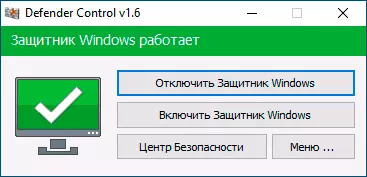
- Como resultado, verá "Windows Defender" se desactiva y el programa se puede cerrar (pero es mejor no eliminar, si es necesario, puede habilitar el defensor de Windows 10 con su ayuda).
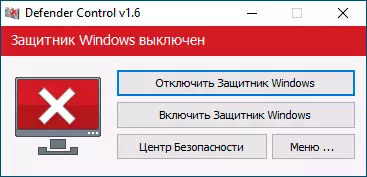
- Según el resultado del trabajo realizado, el Centro de Seguridad de Windows 10 continuará funcionando, pero la protección contra virus y amenazas se desactivará, y cuando intente configurarlo en los parámetros, verá (no de inmediato y después de un Cierto período de recepción de la información) aproximadamente la siguiente ventana
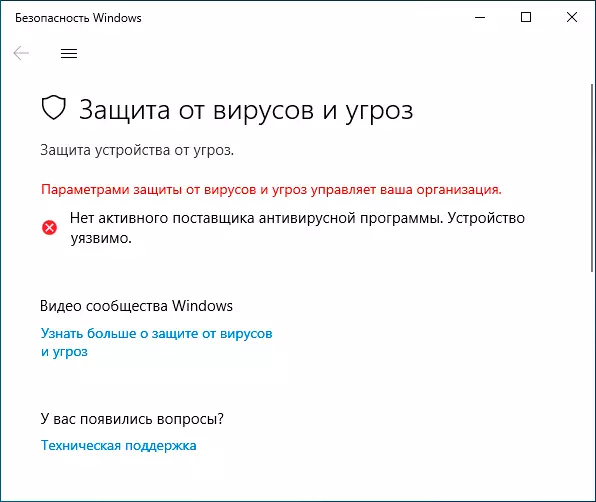
Un punto importante: deshabilite el defensor de Windows 10 en el programa de control del defensor para evitar la función de "protección contra la falsificación de la falsificación" y luego cambiar las políticas que desactivan la protección contra virus y amenazas usan el sistema TrustedInstaller y, si por alguna razón lo hacen ¿No funciona? Entonces, la desconexión puede no suceder.
Control de defensor adicional de características: usando la línea de comandos para habilitar y deshabilitar el defensor de Windows 10, que puede ser útil, por ejemplo, para crear archivos de murciélagos para los cuales se requiere la protección contra los virus y las amenazas. Puede encontrar una lista de comandos en el menú: información de línea de comandos.
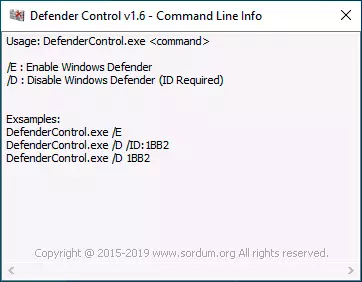
Al mismo tiempo, considere que es necesario especificar la ID a desconectarse, lo que será diferente para diferentes computadoras y se muestra en la ventana, como en la imagen de arriba.
